练习:将零件转换为钣金
本练习将演示如何将零件模型转换为钣金模型,以及如何将特征添加到钣金模型中。在本练习中,您将:
- 选择直线边,定义钣金件的折弯。
- 将凹坑添加到新钣金特征。
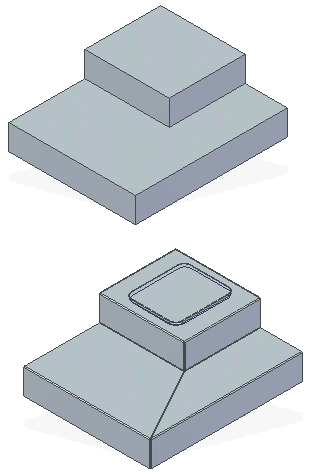
下载练习文件
打开练习文件
- 启动 天工 CAD。
- 在文件菜单上,单击打开,再单击浏览。
- 在打开文件对话框中,选中解压缩后的练习文件convert_part_activity_01.par,然后单击打开。
启动零件到钣金命令
- 选择工具选项卡→变换组→零件到钣金命令
 。
。 - 如果显示零件转换为钣金选项对话框,则单击取消。
选择直线边
- 选择 8 条高亮显示的直线边,为新的钣金件创建折弯。
选择边时,边必须已撕裂,且共面边将自动撕裂。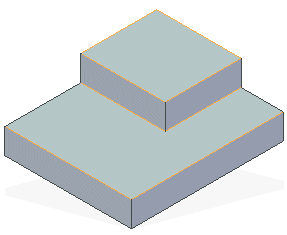
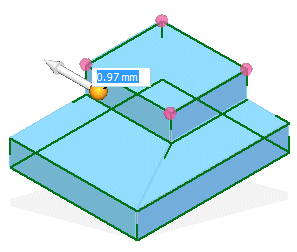
更改折弯半径
- 单击折弯图标。
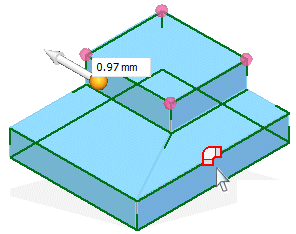
- 为新折弯半径键入1.00。

更改拐角处理
- 单击拐角处理球。
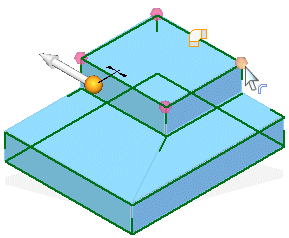
- 选择拐角处理为开放。

- 右键单击以接受更改。
- 右键单击以转换该零件。
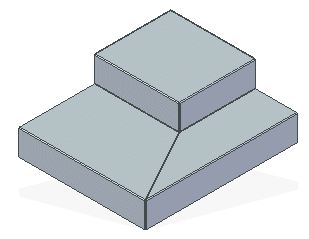
创建凹坑
- 在路径查找器中,显示名为 Dimple
的草图。
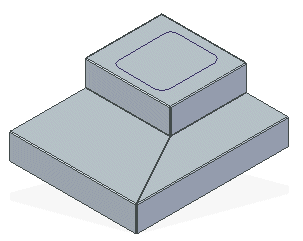
- 单击特征选项卡→钣金组→凹坑命令
 。
。 - 在凹坑命令条上,将创建起源选项设置为从草图选择。
- 选择所示的草图,然后单击接受。
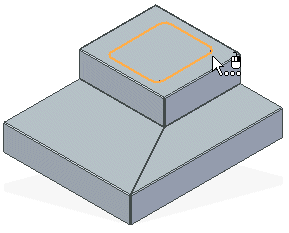
- 输入距离为5
mm,按Enter键。
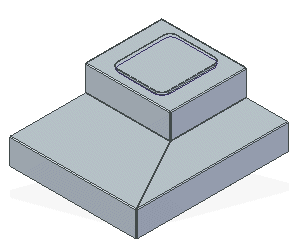
- 单击完成。凹坑已创建。
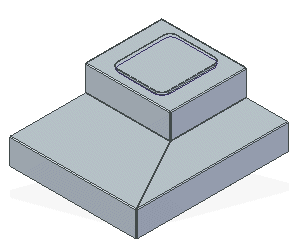
课程小结
在本课中,您已将顺序建模零件模型转换为钣金模型。根据需要修改了折弯半径,然后使用除料命令和倒角命令完成模型。转换后,您将钣金特征添加到模型中,就像该特征最初是在钣金中创建的一样。
测试知识 - 创建毛坯体
回答以下问题:
- 您可以使用哪三个命令将零件转换为钣金?
- 零件到钣金命令需要输入哪些内容?
